หน้าคอมโพเนนต์ของ Chrome ให้คุณอัปเดตแต่ละส่วนประกอบได้
Google Chromeจะอัปเดตตัวเองโดยอัตโนมัติทุกครั้งที่มีเบราว์เซอร์เวอร์ชันใหม่ กระบวนการอัปเดตเกิดขึ้นในเบื้องหลัง ดังนั้นจึงไม่ส่งผลต่อการทำงานต่อเนื่องใดๆ และแทบไม่ต้องดำเนินการใดๆ จากคุณ การอัปเดตเบราว์เซอร์ทำให้มั่นใจได้ว่าผู้ใช้จะได้รับการปกป้องโดยการอัปเดตความปลอดภัยล่าสุด ในการใช้การอัปเดตด้วยตนเอง โดยปกติแล้วเราจะทำตามขั้นตอนด้านล่าง:
คลิก(Click)เมนูChromeบนแถบเครื่องมือของเบราว์เซอร์ แล้วเลือกเกี่ยวกับGoogle Chrome (Google Chrome)หมายเลขเวอร์ชันปัจจุบันคือชุดตัวเลขที่อยู่ใต้หัวข้อ " Google Chrome " Chromeจะตรวจสอบการอัปเดตเมื่อคุณอยู่ในหน้านี้
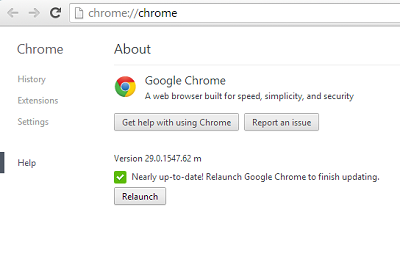
คลิกเปิดใหม่(Click Relaunch)เพื่อใช้การอัปเดต หากมี เบราว์เซอร์โดยค่าเริ่มต้นจะบันทึกแท็บและหน้าต่างที่เปิดอยู่และเปิดใหม่อีกครั้งเมื่อรีสตาร์ท
(Component)ข้อผิดพลาดไม่ได้อัปเดตคอมโพเนนต์ สำหรับ Chrome
หากคุณได้รับ ข้อผิดพลาด คอมโพเนนต์ไม่ได้อัปเดต(Component not updated)สำหรับChromeคุณสามารถใช้ หน้า คอมโพเนนต์ของ Chrome(Chrome Components)เพื่อตรวจสอบ คอมโพเนนต์ของ Chromeแต่ละรายการและอัปเดตคอมโพเนนต์เพื่อหลีกเลี่ยงการขัดข้องบ่อยครั้ง
หน้าส่วนประกอบ Chrome
เมื่อเน้นว่า คุณต้องสังเกตเห็นว่าเบราว์เซอร์บางครั้งขัดข้องบ่อยครั้งแม้หลังจากอัปเดต ทำไม ส่วนประกอบ Chrome บางอย่าง(Certain Chrome)ที่รับผิดชอบต่อการขัดข้องบ่อยครั้งไม่สามารถตรวจสอบและอัปเดตทีละรายการได้ โชคดีที่Chromeมีวิธีแก้ปัญหา คอมโพเนนต์ Chrome(Chrome)ทั้งหมดสามารถแสดงบนหน้าจอเดียวได้แล้ว
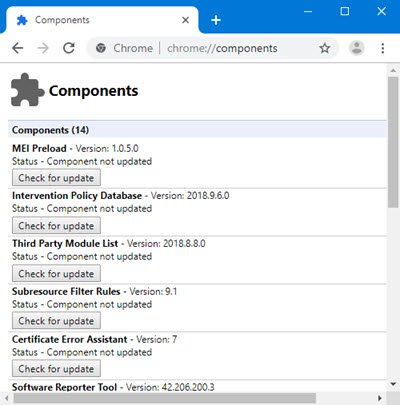
ฉันจะเปิดส่วนประกอบ Chrome ได้อย่างไร
เว็บเบราว์เซอร์ Chrome(Chrome)รุ่นล่าสุดมาพร้อมกับหน้าchrome://components ใหม่ ซึ่งคุณสามารถโหลดในChromeเพื่อดึงข้อมูลเกี่ยวกับส่วนประกอบที่พร้อมใช้งาน
- เปิดเบราว์เซอร์ Chrome
- เพียงพิมพ์
chrome://componentsในแถบที่อยู่ของเบราว์เซอร์และกดปุ่มEnterเพื่อโหลดหน้าภายใน - ปุ่ม " ตรวจสอบ(Check)การอัปเดต" ควรมองเห็นได้ในแต่ละส่วนประกอบ
- เพียง(Simply)อัปเดตส่วนประกอบที่มีการอัปเดต และปัญหาของคุณควรได้รับการแก้ไข
ส่วนประกอบของGoogle Chromeคืออะไร ?
ต่อไปนี้คือรายการส่วนประกอบบางอย่างของChromeที่คุณจะเห็น:
- Pepper Flash , Adobe Flash Playerโดยใช้Pepper APIเพื่อทำงานในChrome
- Swift Shaderซอฟต์แวร์สร้างภาพ 3 มิติที่ช่วยให้คุณใช้ CSS 3D และWebGL ได้แม้ในGPU ที่ขึ้นบัญชีดำ(GPUs)
- Widevine Content Decryption Moduleปลั๊กอินที่ออกแบบมาสำหรับการดูเนื้อหาวิดีโอระดับพรีเมียม
- CRLSet รายการเพิกถอนใบรับรอง(Certificate Revocation List)ที่ใช้ในChrome – https://www.imperialviolet.org/2012/02/05/crlsets.html
- PNaClซึ่งเป็น toolchain สำหรับรวบรวมแอปพลิเคชัน Native Clientไปยังชุดย่อยของ บิตโค้ดLLVM
- การกู้คืนใช้เพื่อซ่อมแซมการติดตั้ง Chrome หรือซ่อมแซมการติดตั้งการอัปเดตของ Google(Google)
- MEI Preloadคือกลุ่มการ มีส่วนร่วมของ สื่อ(Media)ซึ่งเกี่ยวข้องกับการเล่นสื่อบนChromeของ คุณ
- การ กำหนดค่าการเลิกใช้งาน TLS แบบเดิม(Legacy TLS Deprecation Configuration) , กฎตัวกรองทรัพยากรย่อย(Subresource Filter Rules) , ฝูง ชนปฏิเสธ (Crowd Deny)นโยบายประเภทไฟล์(File Type Policies) , Origin Trials , Certificate Error Assistantและอื่นๆ
คุณอาจมีคำถาม ซึ่งเราจะพยายามแก้ไขในตอนนี้:
ฉันจะติดตั้งส่วนประกอบ Chrome ได้อย่างไร
การ อัปเดต เบราว์เซอร์ Chromeจะติดตั้งไฟล์คอมโพเนนต์Chrome ล่าสุดทั้งหมด (Chrome)หากคุณต้องการติดตั้งหรืออัปเดต ไฟล์คอมโพเนนต์ Chrome แต่ละ ไฟล์ คุณต้องไปที่หน้าคอมโพเนนต์ของChrome
ฉันจะอัปเดตองค์ประกอบWidevineCdm ได้อย่างไร(WidevineCdm)
WidevineCdmย่อมาจากWidevine Content Decryption Moduleและเป็นปลั๊กอินที่ออกแบบมาสำหรับการดูเนื้อหาวิดีโอระดับพรีเมียม ไป ที่หน้าองค์ประกอบ Chromeนี้และคลิกปุ่มตรวจหาการอัปเดต(Check for update)กับ WidevineCdm
มีรายการส่วนประกอบ Chrome(Chrome Components)หรือไม่
- โหลด MEI ล่วงหน้า
- กฎการกรองทรัพยากรย่อย
- ฝูงชนปฏิเสธ
- นโยบายประเภทไฟล์
- ผู้ช่วยข้อผิดพลาดใบรับรอง
- CRLSet
- เคล็ดลับความปลอดภัย
- OnDeviceHeadSuggest
- ข้ามปลายทาง
- การเรียนรู้แบบสหพันธ์ของกลุ่มประชากรตามรุ่น
- กรอกข้อมูลสถานะอัตโนมัติ
- รายการโมดูลบุคคลที่สาม
- เครื่องมือรายงานซอฟต์แวร์
- PNaCL
- Chrome ปรับปรุงการกู้คืน
- ยัติภังค์
- โมดูลถอดรหัสเนื้อหา Widevine
- พจนานุกรมข้อมูล Zxcvbn
ฉันหวังว่าบิตนี้จะช่วยได้
การอ่านที่เกี่ยวข้อง(Related read) : วิธีอัปเดตส่วนประกอบแต่ละส่วนของเบราว์เซอร์ Microsoft(How to update individual components of Microsoft Edge browser) Edge
Related posts
วิธีการแก้ไข Page Unresponsive error ใน Google Chrome
ส่วนประกอบ Use Chrome เพื่ออัปเดต Individual Components
10 Ways ถึง Fix Slow Page Loading ใน Google Chrome
5 ฟีเจอร์สำหรับผู้ใช้ระดับสูงใน Chrome ที่ทุกคนควรรู้
คุณลักษณะใหม่ที่ยอดเยี่ยมใน Google Chrome v73
เปิดใช้งาน Line Wrap ใน Source View ใน Chrome or Edge
วิธีล้าง Cache, Cookies, Browsing History ใน Chrome and Firefox
วิธีการยกเลิก Google FLoC (Privacy Sandbox) ใน Chrome
วิธีเปิดใช้งาน Global Media Playback Control ใน Chrome
จับภาพหรือถ่ายภาพหน้าจอในเบราว์เซอร์ Chrome or Firefox โดยกำเนิด
Anna Assistant เป็น voice assistant ที่สมบูรณ์แบบสำหรับ Google Chrome
วิธีแก้ไขข้อผิดพลาด “หน้าไม่ตอบสนอง” ใน Google Chrome
PassProtect ทำให้แน่ใจว่าคุณไม่ได้ใช้รหัสผ่านที่ละเมิดแล้ว
Change User Interface language สำหรับ Chrome or Firefox browser
วิธีการแก้ไขการตั้งค่านี้ถูกบังคับใช้โดยผู้ดูแลระบบของคุณ - Chrome error
Google Chrome ไม่ตอบสนอง Relaunch แล้วหรือยัง
วิธีการเปลี่ยน Default Print Settings ใน Google Chrome
การแก้ไข: recaptcha ไม่ทำงานใน Chrome, Firefox หรือเบราว์เซอร์ใด ๆ
8 วิธีในการแก้ไข "แย่จัง!" ข้อผิดพลาดของหน้าขัดข้องใน Chrome
เปิดใช้งานการรับรองความถูกต้องของ Pin-Less สำหรับโฮสต์ Remote Access ใน Chrome
